Catatan
Akses ke halaman ini memerlukan otorisasi. Anda dapat mencoba masuk atau mengubah direktori.
Akses ke halaman ini memerlukan otorisasi. Anda dapat mencoba mengubah direktori.
Dengan Power BI Desktop, Anda bisa dengan mudah mengimpor buku kerja Excel yang berisi kueri Power Query dan model Power Pivot ke Power BI Desktop. Power BI Desktop secara otomatis membuat laporan dan visualisasi berdasarkan buku kerja Excel. Setelah diimpor, Anda dapat terus meningkatkan dan menyempurnakan laporan tersebut dengan Power BI Desktop, menggunakan fitur yang ada dan fitur baru yang dirilis dengan setiap pembaruan bulanan Power BI Desktop.
Mengimpor buku kerja Excel
Untuk mengimpor buku kerja Excel ke Power BI Desktop, pilih File>Impor>Power Query, Power Pivot, Power View.
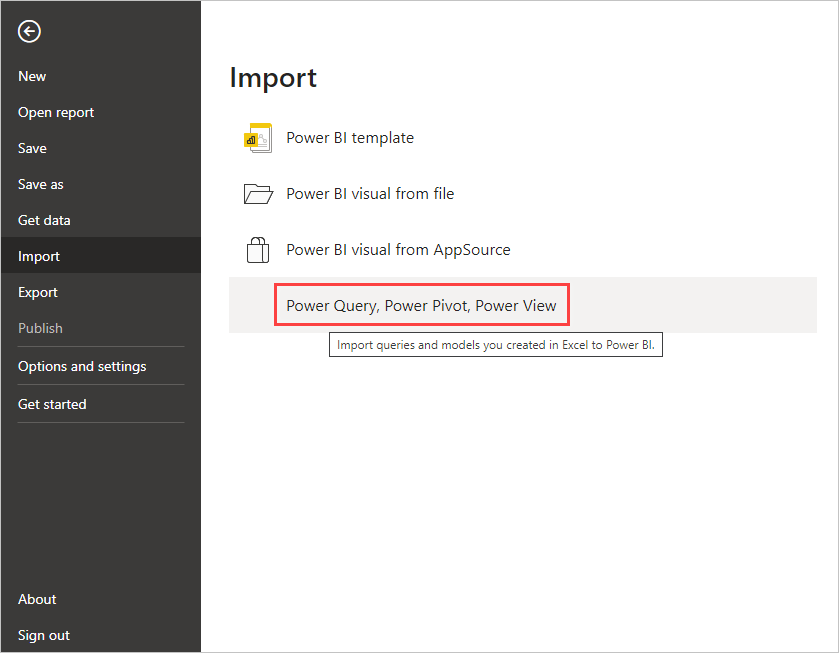
Dari jendela Buka, pilih buku kerja Excel untuk diimpor.
Meskipun saat ini tidak ada batasan pada ukuran atau jumlah objek dalam buku kerja, buku kerja yang lebih besar membutuhkan waktu lebih lama bagi Power BI Desktop untuk menganalisis dan mengimpor.
Catatan
Untuk memuat atau mengimpor file Excel dari folder Bersama OneDrive untuk kantor atau sekolah atau dari folder grup Microsoft 365, gunakan URL file Excel, dan masukkan ke sumber data Web di Power BI Desktop. Ada beberapa langkah yang perlu Anda ikuti untuk memformat URL OneDrive untuk kantor atau sekolah dengan benar; untuk informasi dan rangkaian langkah yang benar, lihat Menggunakan OneDrive untuk tautan kerja atau sekolah di Power BI Desktop.
Dari kotak dialog impor yang muncul, pilih Mulai.
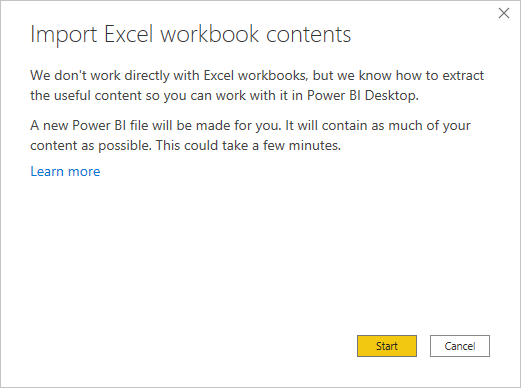
Power BI Desktop menganalisis buku kerja dan mengonversinya menjadi file Power BI Desktop (.pbix). Tindakan ini adalah peristiwa satu kali. Setelah dibuat dengan langkah-langkah ini, file Power BI Desktop tidak memiliki ketergantungan pada buku kerja Excel asli. Anda dapat mengubah, menyimpan, dan membagikannya tanpa memengaruhi buku kerja asli.
Setelah impor selesai, halaman ringkasan muncul yang menjelaskan item yang dikonversi. Halaman ringkasan juga mencantumkan item apa pun yang tidak dapat diimpor.
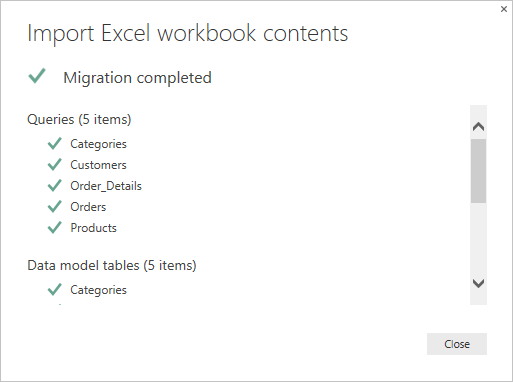
Pilih Tutup.
Power BI Desktop mengimpor buku kerja Excel dan memuat laporan berdasarkan konten buku kerja.
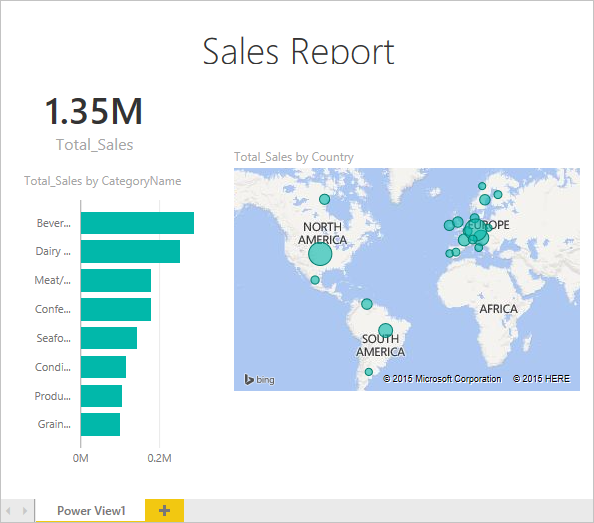
Setelah buku kerja diimpor, Anda dapat terus mengerjakan laporan. Anda dapat membuat visualisasi baru, menambahkan data, atau membuat halaman laporan baru dengan menggunakan salah satu fitur dan kemampuan yang disertakan dalam Power BI Desktop.
Elemen buku kerja mana yang diimpor?
Power BI Desktop dapat mengimpor elemen berikut, yang biasa disebut sebagai objek, dalam Excel.
| Objek dalam buku kerja Excel | Hasil akhir dalam file Power BI Desktop |
|---|---|
| kueri Power Query | Semua kueri Power Query dari Excel dikonversi ke kueri dalam Power BI Desktop. Jika ada grup kueri yang ditentukan dalam Buku Kerja Excel, organisasi yang sama mereplikasi di Power BI Desktop. Semua kueri dimuat kecuali disetel ke Hanya Buat Koneksi dalam kotak dialog Impor Data Excel. Kustomisasi perilaku beban dengan memilih Properti dari tab Beranda Editor Power Query di Power BI Desktop. |
| Koneksi data eksternal Power Pivot | Semua koneksi data eksternal Power Pivot dikonversi ke kueri di Power BI Desktop. |
| Tabel tertaut atau tabel buku kerja saat ini | Jika ada tabel lembar kerja di Excel yang ditautkan ke model data, atau ditautkan ke kueri (dengan menggunakan fungsi Dari Tabel atau Excel.CurrentWorkbook() di M), Anda akan melihat opsi berikut: Impor tabel ke file Power BI Desktop. Tabel ini adalah rekam jepret satu kali data, setelah itu data bersifat baca-saja dalam tabel di Power BI Desktop. Ada batasan ukuran 1 juta karakter (total, menggabungkan semua header kolom dan sel) untuk tabel yang dibuat menggunakan opsi ini. Pertahankan koneksi ke buku kerja asli. Atau, Anda dapat menyimpan koneksi ke Buku Kerja Excel asli. Power BI Desktop mengambil konten terbaru dalam tabel ini dengan setiap refresh, sama seperti kueri lain yang Anda buat terhadap buku kerja Excel di Power BI Desktop. |
| Model data menghitung kolom, pengukuran, KPI, kategori data, dan hubungan | Objek model data ini dikonversi ke objek yang setara di Power BI Desktop. Perhatikan bahwa ada kategori data tertentu yang tidak tersedia di Power BI Desktop, seperti Gambar. Dalam kasus ini, informasi kategori data diatur ulang untuk kolom yang dimaksud. |
Apakah ada batasan untuk mengimpor buku kerja?
Ada beberapa batasan untuk mengimpor buku kerja ke dalam Power BI Desktop:
- Koneksi eksternal ke model tabular SQL Server Analysis Services: Di Excel 2013, dimungkinkan untuk membuat koneksi ke model tabular SQL Server Analysis Services tanpa perlu mengimpor data. Tipe koneksi ini saat ini tidak didukung sebagai bagian dari mengimpor buku kerja Excel ke Power BI Desktop. Sebagai solusinya, Anda harus membuat ulang koneksi eksternal ini di Power BI Desktop.
- Hierarki: Tipe objek model data ini saat ini tidak didukung di Power BI Desktop. Dengan demikian, hierarki dilewati sebagai bagian dari mengimpor buku kerja Excel ke dalam Power BI Desktop.
- Kolom data biner: Jenis kolom model data ini saat ini tidak didukung di Power BI Desktop. Kolom data biner dihapus dari tabel yang dihasilkan dalam Power BI Desktop.
- Rentang Bernama menggunakan Dari Tabel di Power Query, atau menggunakan Excel.CurrentWorkbook di M: Mengimpor data rentang bernama ini ke Power BI Desktop saat ini tidak didukung, tetapi ini adalah pembaruan yang direncanakan. Saat ini, rentang bernama ini dimuat ke dalam Power BI Desktop sebagai koneksi ke buku kerja Excel eksternal.
- PowerPivot ke SSRS: PowerPivot koneksi eksternal ke SQL Server Reporting Services (SSRS) saat ini tidak didukung, karena sumber data tersebut saat ini tidak tersedia di Power BI Desktop.